怎样用PS制作旋转的风车
1、 新建一个600*600的图象文档,新建一个图层,用矩形选框工具做一个细长的矩形并画上一个渐变工具作为风车的杆。

2、 再新建一个图层,画一个正方形的选区并填充白色。

3、 把素材图片复制进来,用自由变换调整至合适的大小。
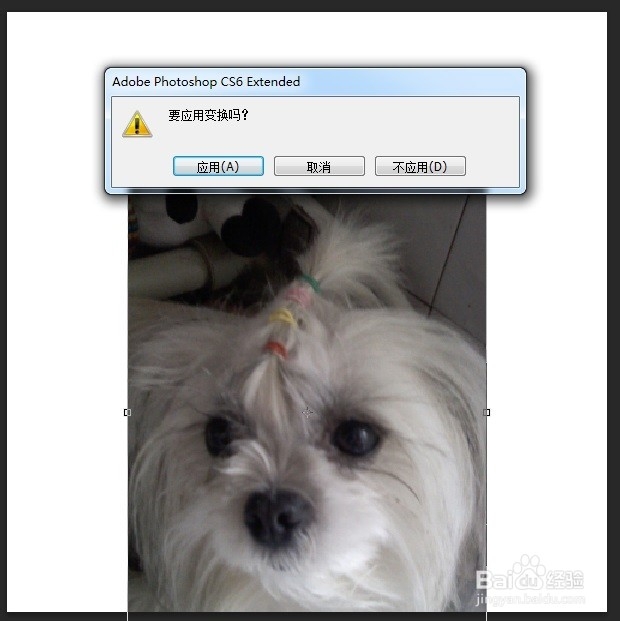
4、 然后按住CTRL键,调出白色正方形的选区,然后点击“选择”-“反向”,再按DELETE键把多余的部分删除,之后就可以把白色正方形的图层删除了。

5、 利用自由变换的中心点和参考线画出素材图片的四等分的线。

6、 用多边套索工具选出上边的四分之一的部分并复制出来,然后把下面的四分之一的部分删除。

7、 用这个方法,把素材图片做成四个四分之一的部分,每个部分成为一个单独的图层。
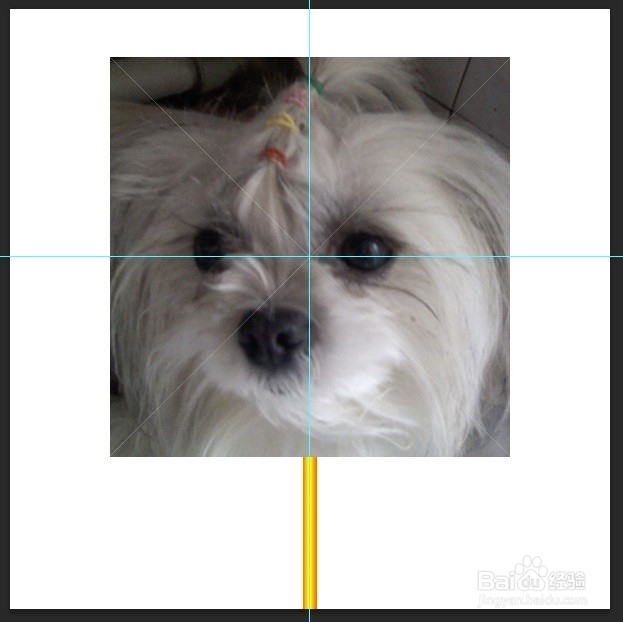
8、 点击“编辑”-“变换”-“变形”。

9、 用鼠标把上面四分之一的部分的右边一角向中心点拖动。

10、 然后把其它三个四分之一的相对就的四个角拖动到中心点的位置,就像是小时候折风车的那样,然后在最上面建立一个图层,用椭圆形选区工具做一个正圆,填充为蓝色,然后利用图层样式做出按钉的感觉。

11、 然后把这四个四分之一的部分的图层合并,再复制并旋转60度。

12、 利用组合键SHIFT+ALT+CTRL+T,进行四次。

13、 点击“窗口”-“时间轴”调出帧编辑器。

14、 在第一帧里只保留第一个风车的图层,在第二帧里把第二个风车的图层点亮,以此类推。

15、 全选全部帧,设置播放延迟时间为0.2秒。

16、 设置播放循环模式为永远。

17、 最后就是保存:点击“文件”-“存储为WEB所用格式”即可。

18、 这个就是我做出来的效果图,不过感觉有点没太做好,貌似应该是旋转30度应该能好点。
